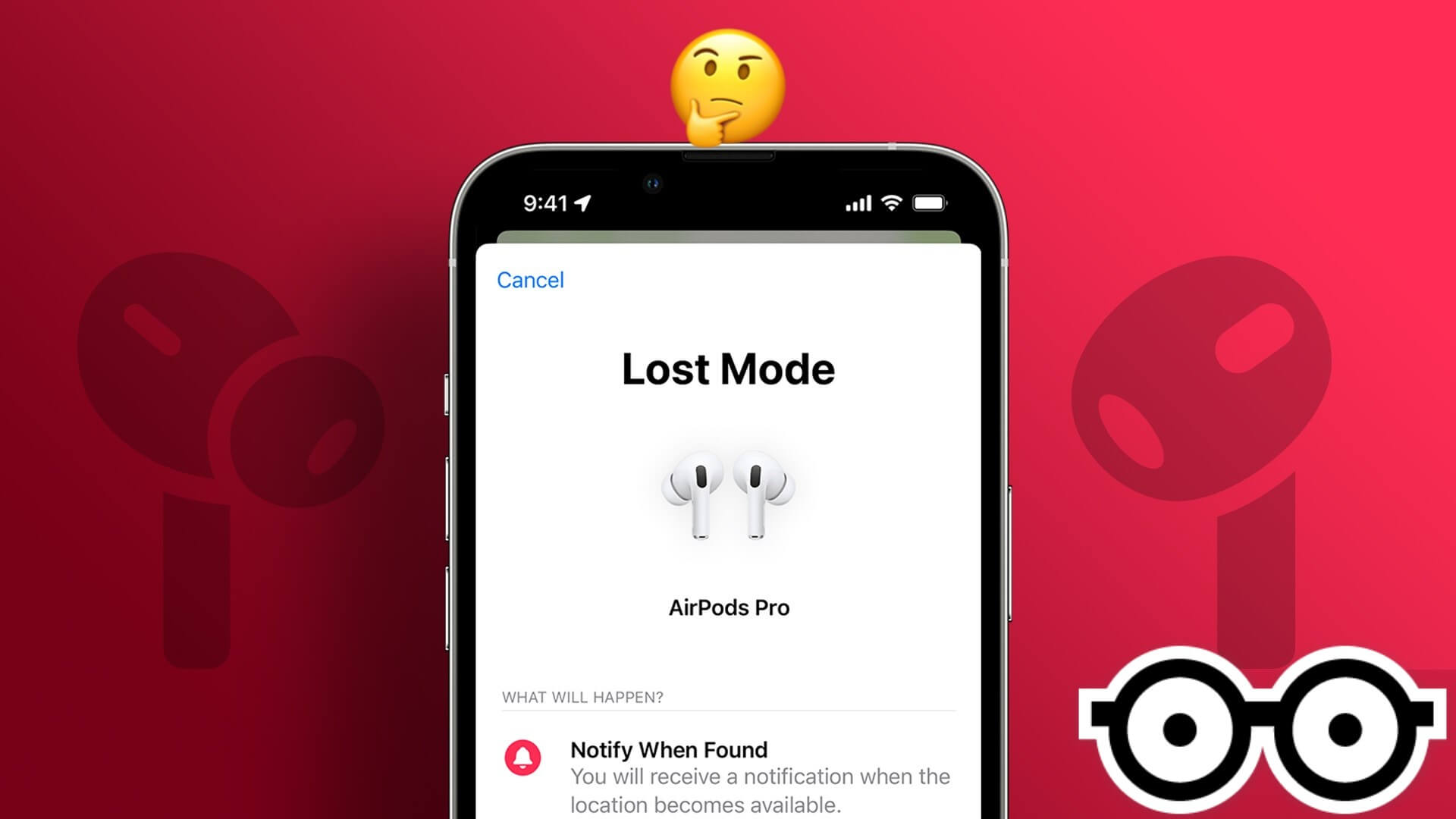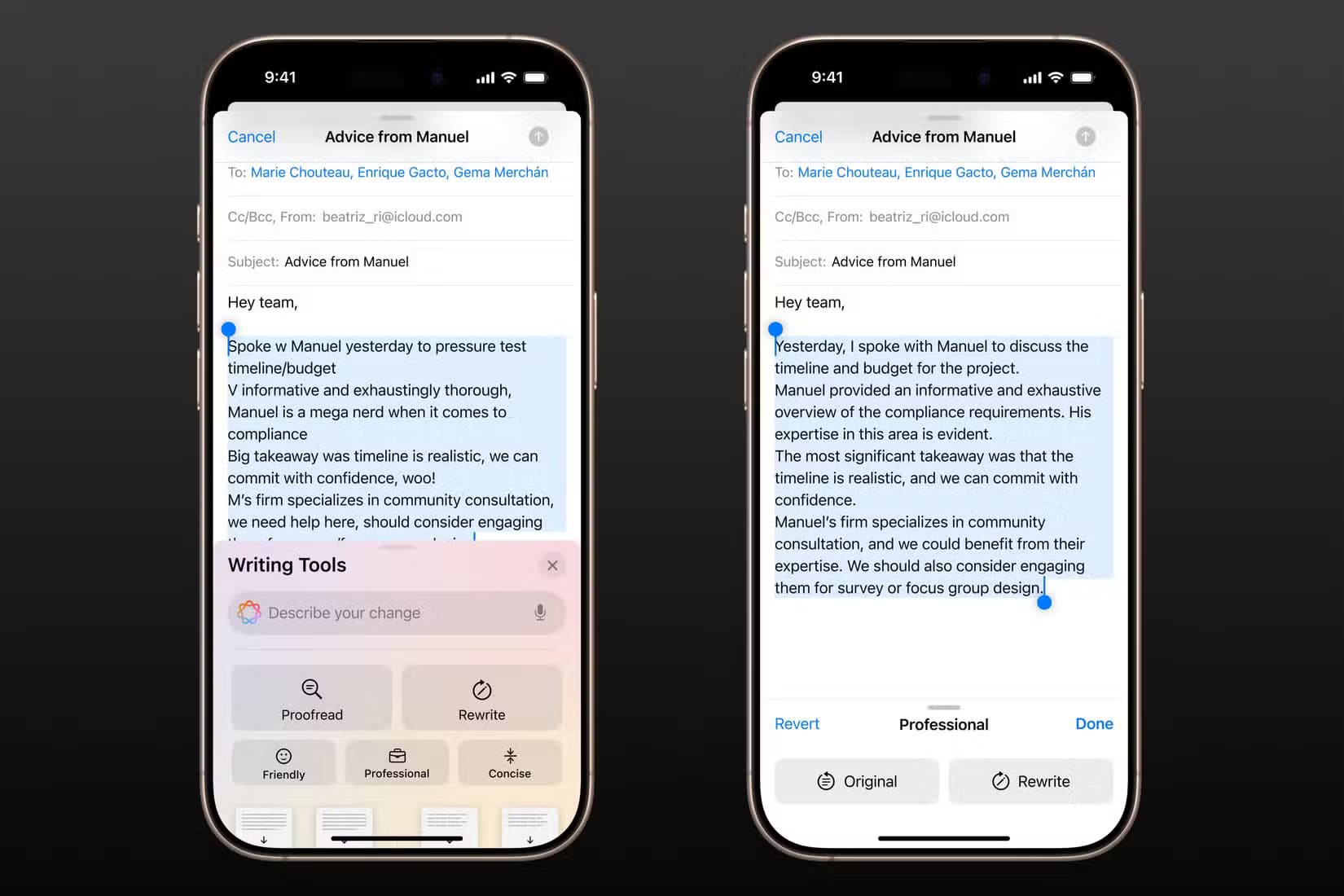Nous traversons toujours des périodes où nous oublions tous d’aller chercher du lait au magasin. Après le deuxième passage au magasin, vous rentrez chez vous et découvrez que quelqu'un a utilisé le dernier rouleau de papier toilette. moments difficiles. Rendre la vie moins excitante, Apple a introduit la liste de courses (anciennement liste d'épicerie) dans iOS 17. Mais que se passe-t-il lorsque la fonctionnalité Liste de courses (liste d'épicerie) ne fonctionne pas sur votre iPhone ? Résolvons ce problème.
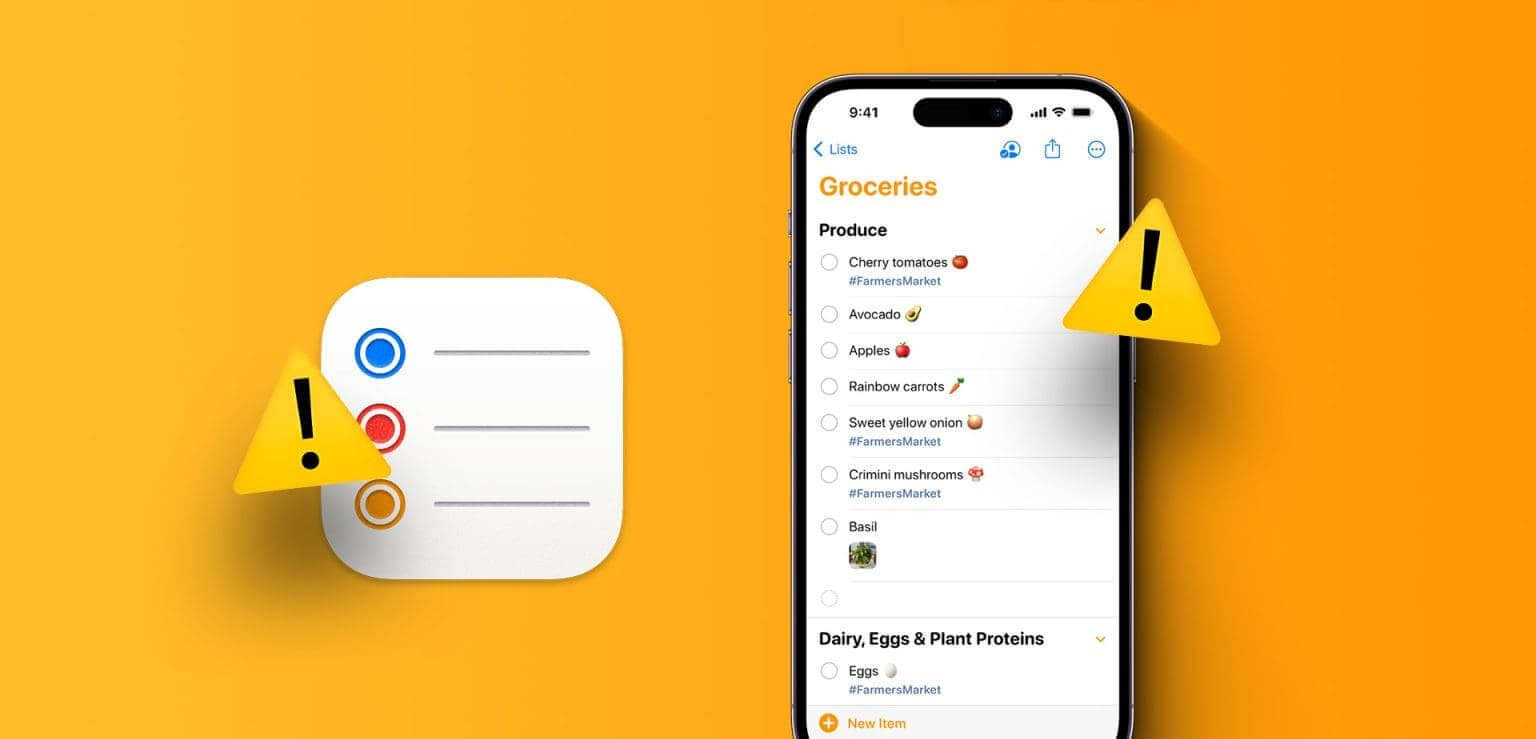
Comment réparer la liste de courses et la liste d'épicerie qui ne fonctionnent pas sur iPhone
Étant donné que la fonctionnalité de liste de courses est limitée à iOS 17, votre appareil doit exécuter iOS 17. Si cela ne fonctionne toujours pas, poursuivez votre lecture pendant que nous examinons 7 façons de résoudre le problème de la liste de courses (liste d'épicerie) qui ne fonctionne pas sur iPhone.
1. Vérifiez si l'application Rappels est activée
Pour créer une liste de courses sur votre iPhone, vous devez activer l'application Rappels dans le menu Paramètres iCloud. Sinon, cela peut entraîner des problèmes lors de la création ou de l'utilisation de la fonction de liste de courses. Alors, pour vous assurer que ce n'est pas le cas, ouvrez les paramètres iCloud sur votre iPhone et vérifiez si l'application Rappels est activée.
Suivez ces étapes pour ce faire.
Étape 1: Ouvrir une application Paramètres Et appuyez sur les détails de votre identifiant Apple.
Étape 2: Ici, cliquez sur iCloud.
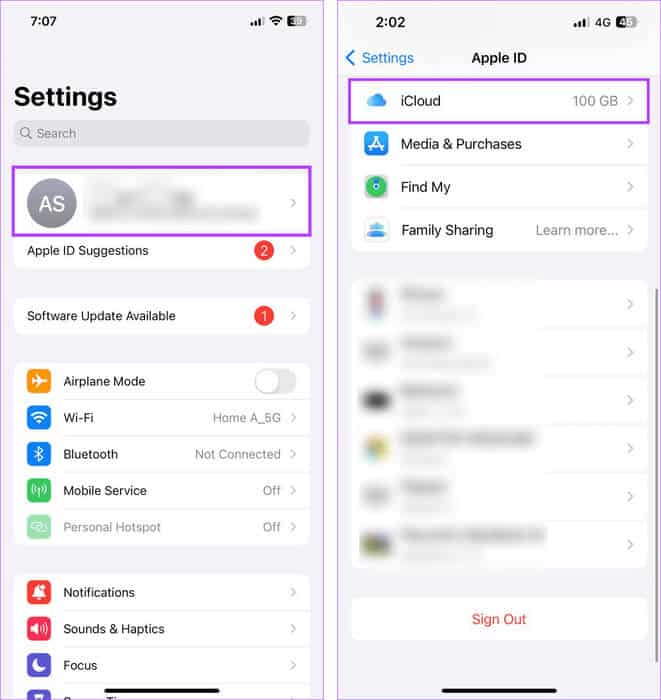
Ouvert Paramètres iCloud
Étape 3: Faites défiler jusqu'à une section Applications qui utilisent iCloudet cliquez "Afficher tout".
Étape 4: Localiser une application Des rappels Et assurez-vous d'allumer interrupteur correspondant.
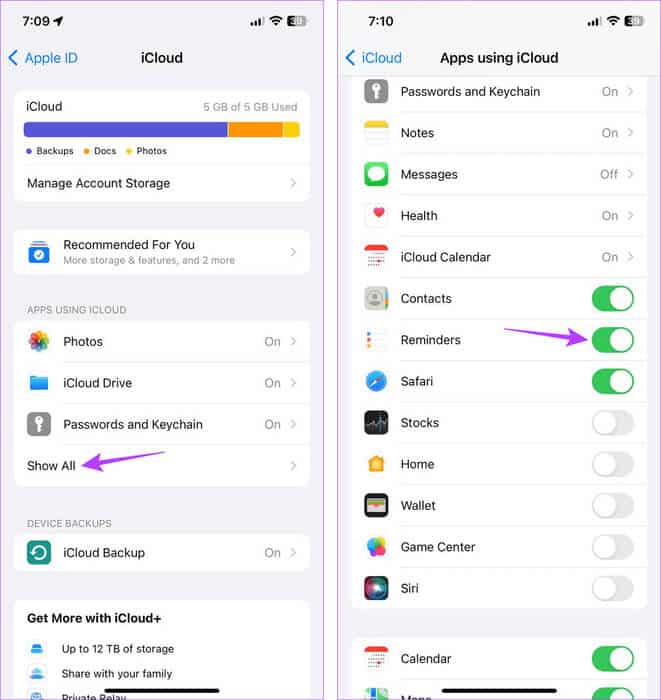
Vérifiez quels rappels sont en cours
Cela garantira que l'application Rappels a accès à iCloud sur votre iPhone.
2. Vérifiez si le type de liste est correctement spécifié
Votre iPhone ne classera pas votre liste comme liste de courses à moins que le type de liste correct ne soit sélectionné. Cela doit être fait manuellement car l'application Rappels définit par défaut toutes les listes nouvellement créées en mode standard. Dans le cas contraire, votre liste risque de ne pas apparaître comme une liste de courses.
Voici comment vérifier et confirmer le type de liste de votre liste de courses.
Étape 1: Ouvrir une application Des rappels Et presse liste Connexe.
Étape 2: Dans le coin supérieur droit, appuyez sur Icône à trois points.
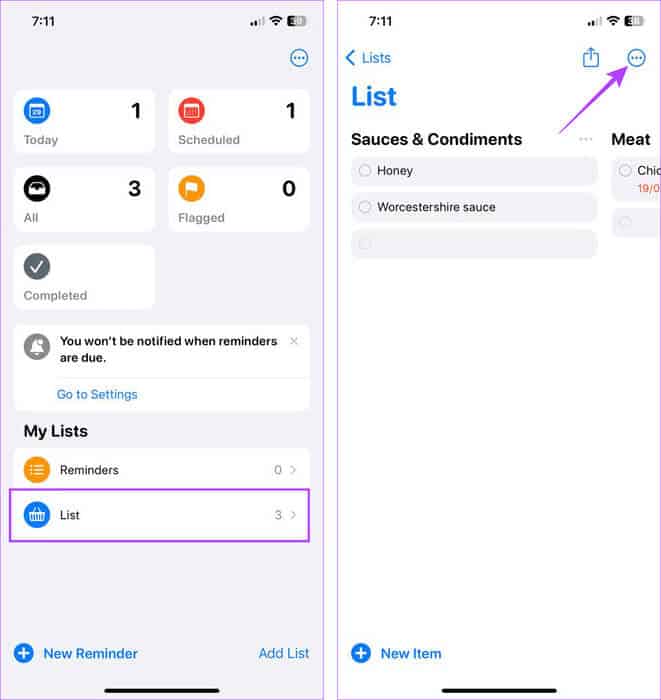
ouvert liste Au iPhone
Passons à l'étape 3 : Clique sur "Afficher les informations du menu.
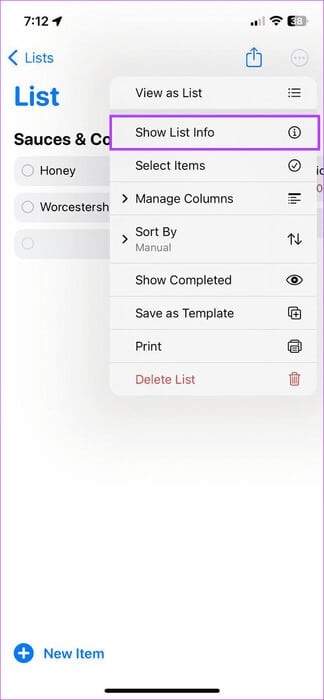
Cliquez sur Afficher les informations du menu
Étape 4: Ici, appuyez sur l'option Type liste Et sélectionnez التسوق.
Étape 5: Puis appuyez sur Fait.
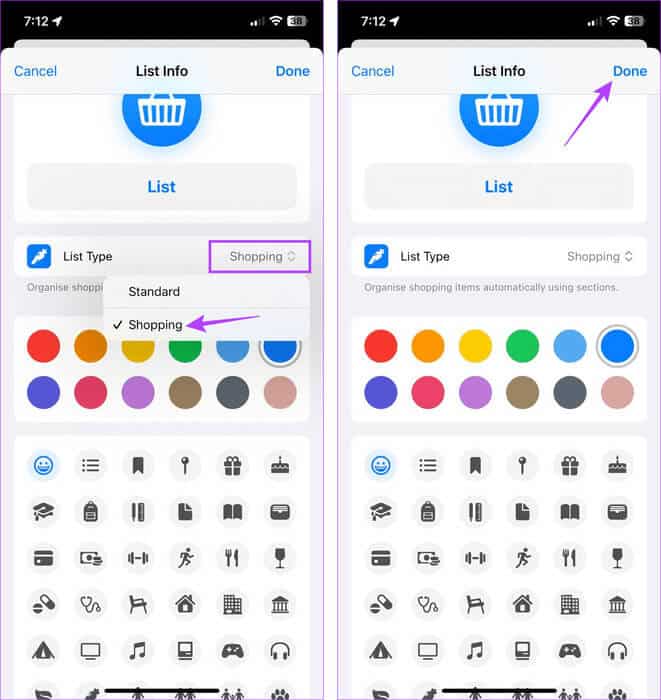
Modifier les détails de la liste
Cela garantira que votre annonce est automatiquement classée dans la bonne catégorie. Ensuite, ouvrez le menu et vérifiez à nouveau. Si votre liste de courses dans les rappels n'est toujours pas automatiquement triée, passez au correctif suivant.
3. Redémarrez votre iPhone
Pour résoudre tout problème temporaire, le redémarrage de votre appareil est une solution efficace. Cependant, comme votre iPhone ne dispose pas d'option de redémarrage, vous devez forcer l'arrêt de votre appareil et le redémarrer manuellement à l'aide du bouton d'alimentation. Voici comment procéder.
Étape 1: Arrêter Allumez votre appareil En suivant ces étapes:
- Pour iPhone SE 5ère génération, 5s, 5c et XNUMX : Appuyez longuement sur le bouton du haut.
- Pour iPhone SE XNUMXème génération À partir de 7 et 8 : appuyez longuement sur le bouton latéral.
- Pour iPhone X et versions ultérieures : Appuyez longuement sur le bouton d'alimentation et sur n'importe quel bouton de contrôle du volume simultanément.
Étape 2: Puis faites glisser le curseur vers le haut النهاية Pour mettre fin au processus.
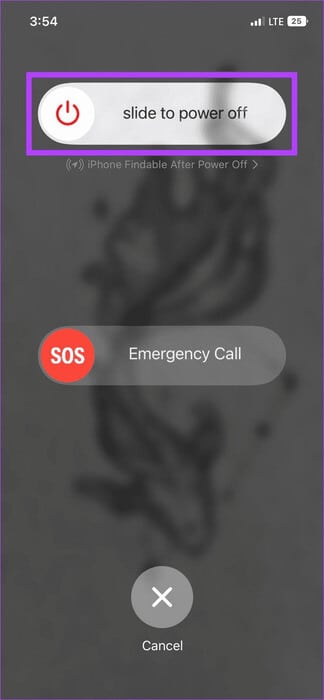
Éteignez votre iPhone
Une fois l'écran de votre appareil éteint, appuyez longuement sur le bouton d'alimentation pour le rallumer. Entrez votre mot de passe, si nécessaire, et ouvrez l'application Rappels pour voir si votre liste de courses fonctionne comme prévu.
4. Fermez et rouvrez l'application Rappels
Forcer la fermeture L'application arrêtera tous ses processus en arrière-plan. Ensuite, une fois que vous aurez rouvert l'application, ces processus se chargeront également à nouveau, résolvant ainsi tous les problèmes résultant de problèmes temporaires dans l'application. Faites cela si vous ne pouvez pas accéder à votre liste de courses dans l'application Rappels. Voici comment.
Étape 1: Faites glisser votre doigt depuis le bas de l'écran. Ou, si disponible, double-cliquez sur le bouton Accueil.
Étape 2: Une fois que vous ouvrez une application Des rappels, faites glisser votre doigt vers le haut et effacez-le de votre écran.
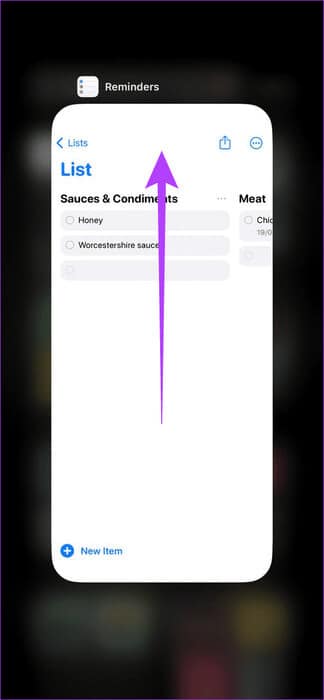
Forcer la fermeture de l'application Rappels
Appuyez ensuite à nouveau sur l'icône de l'application Rappels pour rouvrir l'application. Une fois que vous avez terminé, vérifiez si vous pouvez accéder à votre liste de courses (anciennement liste d'épicerie).
5. Essayez de créer une nouvelle liste
Si vous ne parvenez pas à accéder ou à ouvrir votre liste de courses précédente, envisagez d'en créer une nouvelle pour la remplacer. Cependant, vous devez à nouveau remplir tous les détails dans votre nouvelle annonce. Suivez les étapes ci-dessous pour ce faire.
Étape 1: Ouvrir une application Des rappels Cliquez sur Ajouter une liste.
Étape 2: Nomme le Votre liste de courses Et appuyez sur type liste.
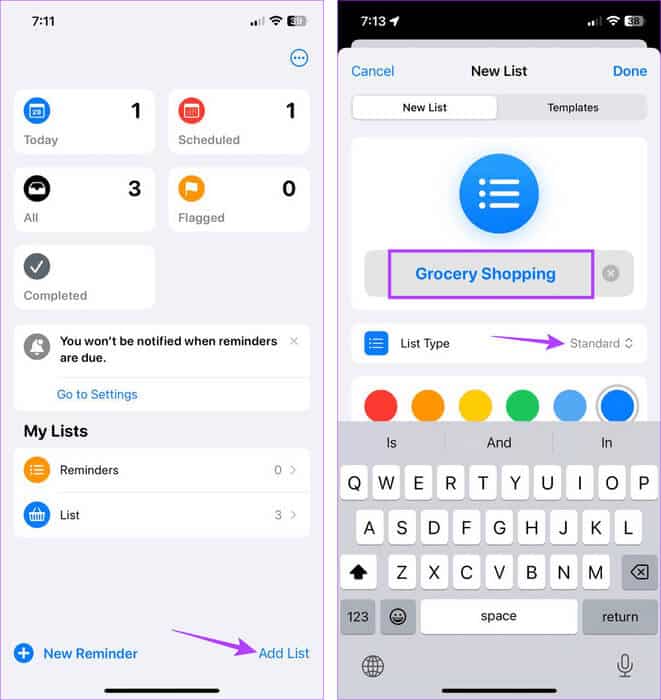
Créer Nouvelle liste
Passons à l'étape 3 : Ici, sélectionnez les courses.
Étape 4: Puis appuyez sur Fait.
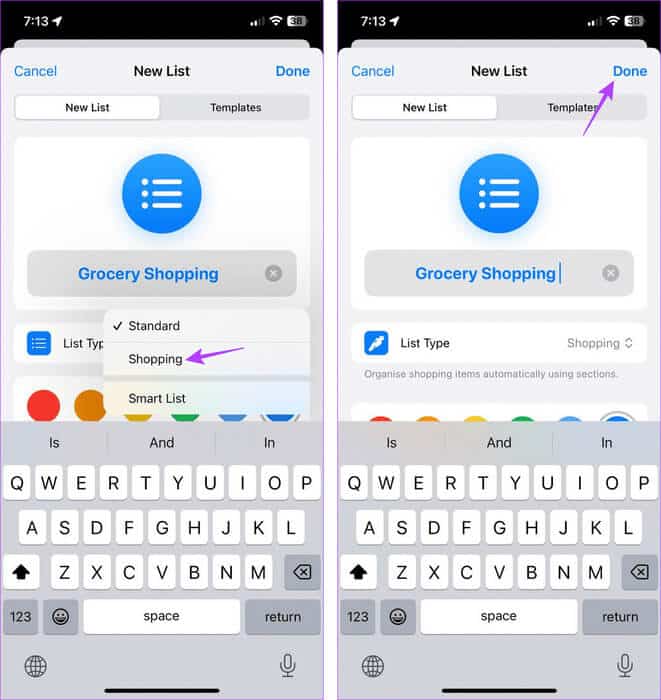
Sélectionnez le nouveau type de liste
Étape 5: Dans la liste de courses nouvellement créée, appuyez sur Nouvel article.
Passons à l'étape 6 : Ajoutez l'élément et appuyez sur Terminé.
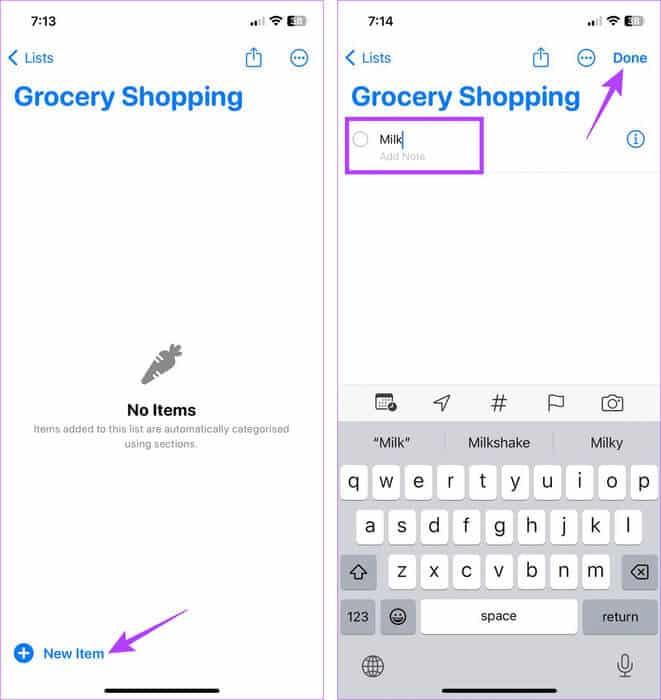
Ajouter des éléments à la nouvelle liste
Répétez ces étapes et ajoutez d'autres articles à votre nouvelle liste de courses dans l'application Rappels.
Lisez aussi : Comment créer et utiliser un modèle dans l'application Rappels sur iPhone
6. Ouvrez la liste sur un autre appareil
Si vous rencontrez toujours des difficultés pour ouvrir votre liste de courses sur votre iPhone, essayez de l'ouvrir sur un autre appareil. Pour ce faire, vous pouvez connecter votre iPhone à votre Mac et ouvrir les fichiers à l'aide du dossier iCloud. Alternativement, vous pouvez également créer une nouvelle liste de courses et la synchroniser avec votre iPhone. Cela vous aidera à accéder à la liste et à vérifier si ce problème est limité à votre iPhone.
7. Vérifiez la mise à jour iOS
Étant donné qu’iOS 17 est une version récente, la correction des bugs habituels peut prendre un certain temps. Pour ce faire, Apple publiera des mises à jour pour résoudre ces problèmes. Ainsi, vous pouvez ouvrir l'application Paramètres et installer les mises à jour pertinentes manuellement. Voici comment procéder.
Étape 1: Ouvert Paramètres Et presse Public.
Étape 2: Ici, cliquez sur Mise à jour du logiciel.
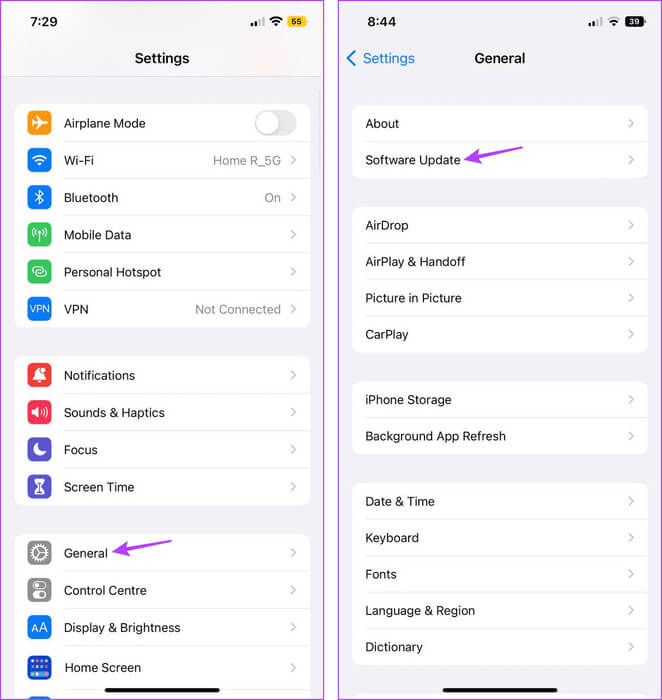
Maintenant, téléchargez et installez la mise à jour si disponible. Une fois que votre appareil a fini de redémarrer, ouvrez à nouveau l'application Rappels et voyez si vous pouvez accéder à votre liste de courses.
N'oubliez jamais un produit lors de vos achats
Créer des listes de courses est un excellent moyen de suivre vos achats actuels et futurs. Il devient donc regrettable que votre liste de courses créée précédemment (liste de courses) cesse de fonctionner sur votre iPhone. Nous espérons que cet article vous aidera à résoudre ce problème. Dites-nous dans les commentaires quel correctif fonctionne pour vous !